Nastavitev aplikacije Kamera v funkciji Prilagojeni dostop v iPhonu
Oseba, ki uporablja Prilagojeni dostop v iPhonu, lahko posname fotografije, videoposnetke in selfije v aplikaciji Kamera ![]() . Aplikacijo Kamera lahko dodate in prilagodite, ko nastavite Prilagojeni dostop ali kadar koli pozneje.
. Aplikacijo Kamera lahko dodate in prilagodite, ko nastavite Prilagojeni dostop ali kadar koli pozneje.
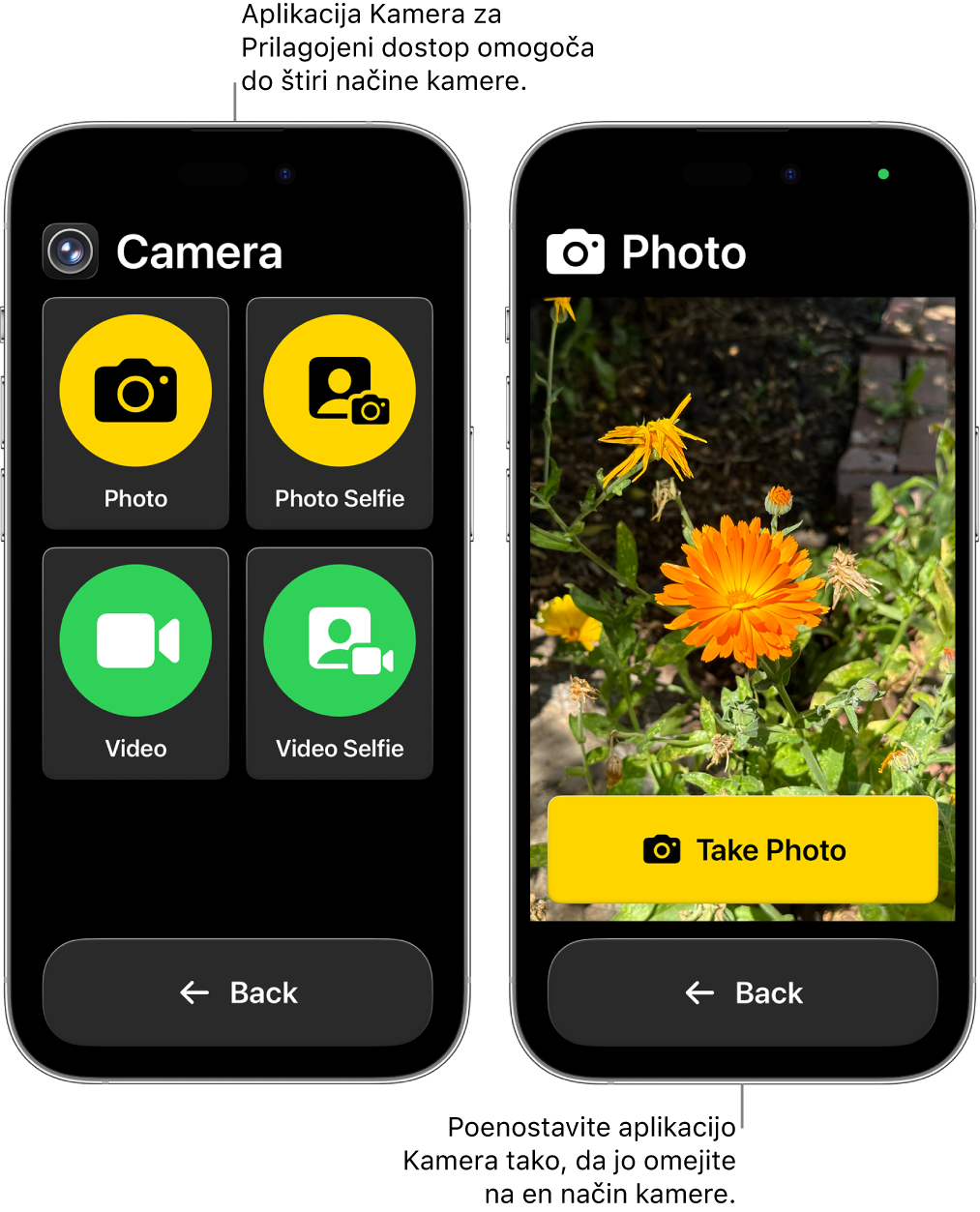
Dodajanje aplikacije Kamera
Zaprite Prilagojeni dostop, če je aktiven.
Pojdite v aplikacijo Nastavitve
 .
.Tapnite Dostopnost, nato pa še Prilagojeni dostop.
Tapnite Upravljaj aplikacije in nato
 ob aplikaciji Kamera.
ob aplikaciji Kamera.Vklopite načine kamere, ki jih želite omogočiti (opisani v spodnji tabeli).
Možnosti aplikacije Kamera
Možnost | Opis | ||||||||||
|---|---|---|---|---|---|---|---|---|---|---|---|
Fotografija | Fotografirajte z zadnjo kamero. | ||||||||||
Selfi | Posnemite selfije s sprednjo kamero. | ||||||||||
Video | Snemajte videoposnetke z zadnjo kamero. | ||||||||||
Video selfi | Posnemite video selfije s sprednjo kamero. | ||||||||||
Namig. Poenostavite aplikacijo Kamera tako, da vklopite način samo ene kamere (na primer Fotografija ali Video selfi). Kamera se odpre neposredno v ta način, ko odprete aplikacijo.
Če želite osebi, ki uporablja funkcijo Prilagojeni dostop, omogočiti ogled fotografij in videoposnetkov, posnetih s funkcijo Prilagojeni dostop, dodajte aplikacijo Fotografije. Glejte Nastavitev aplikacije Fotografije v funkciji Prilagojeni dostop.